こちらのガイドではiTunesライブラリ全体を、古いパソコンから新しいパソコンに移行する方法をご紹介します。メディアファイル本体(音楽やその他のファイル)だけでなく曲のレート、アートワーク、再生回数、再生開始・停止まで移行します。
iTunesライブラリはiTunesに追加した音楽、プレイリスト、Podcast、ビデオ、およびその他のメディアを集めたものです。
PCを買い替え後、CopyTrans TuneSwiftを使って、iTunesライブラリを移行
iTunesライブラリを移行
CopyTrans TuneSwiftは自動でiTunesライブラリ全体を新しいWindowsパソコンに転送します。音楽ファイルやビデオファイルの場所を自分で探さなくても、クリックしていくだけで全てをまとめて転送します。
まず、プログラムをこちらからダウンロードします:
CopyTrans TuneSwiftをダウンロード移行方法は次の2ステップです:
旧PCのiTunesのライブラリデータの移行準備
-
CopyTrans TuneSwiftを起動し、「転送」ボタンをクリックします。
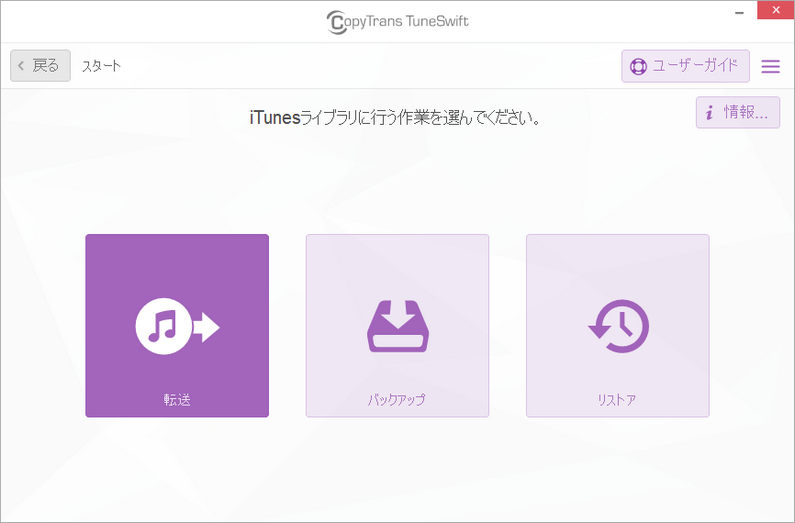
-
「PC(Windows)」をクリックし、「新しいパソコン」を選択します。
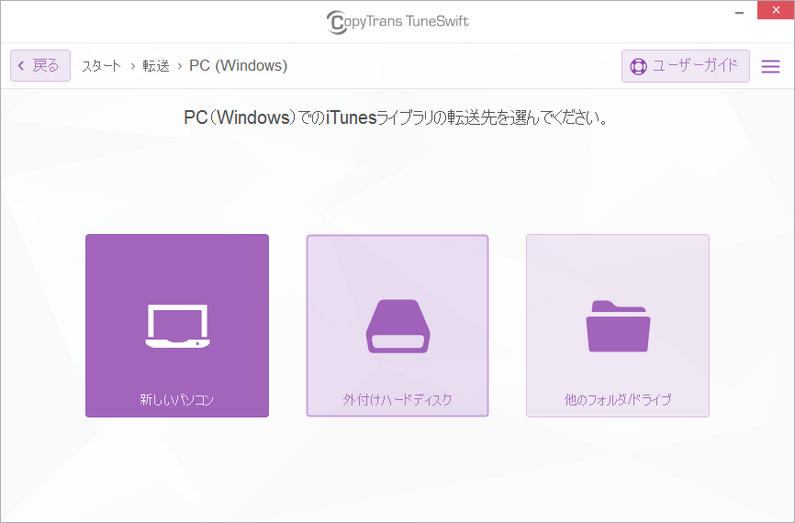
-
USBメモリや外付けHDDを接続します。
-
ファイルの保存先を選択(USBメモリや外付けHDDなど)し、「転送スタート」ボタンをクリックします。
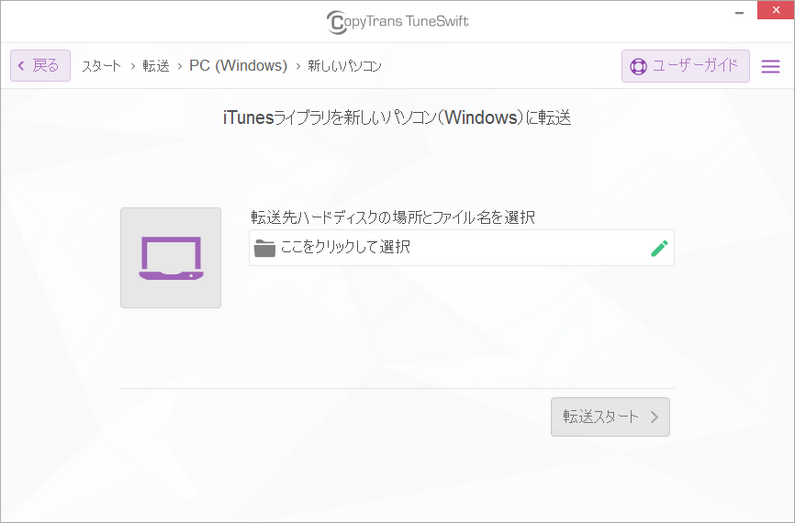
保存先に転送用ファイル「iTunesBackup.tsw」が作成されます。これを新しいパソコンに復元します。
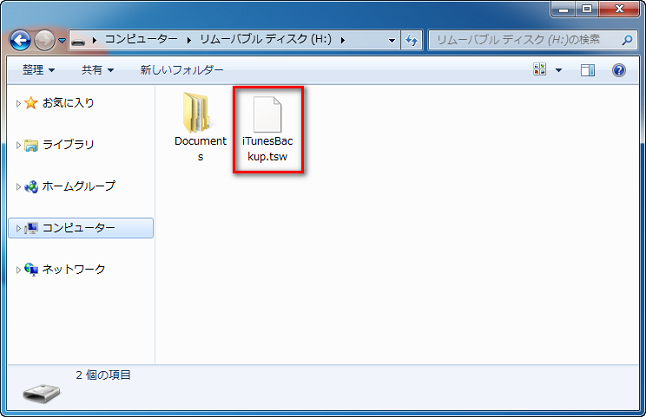
注意: ライブラリの大きさによってファイルが複数作成されます。
iPhoneバックアップを新しいパソコンに移行するには、CopyTrans Shelbeeをお使いください。手順はこちらの「iTunesのバックアップの保存先を変更する2つの方法」記事をご覧ください。
新しいパソコンにiTunesのデータを移行
-
CopyTrans TuneSwiftで「リストア」をクリックします。
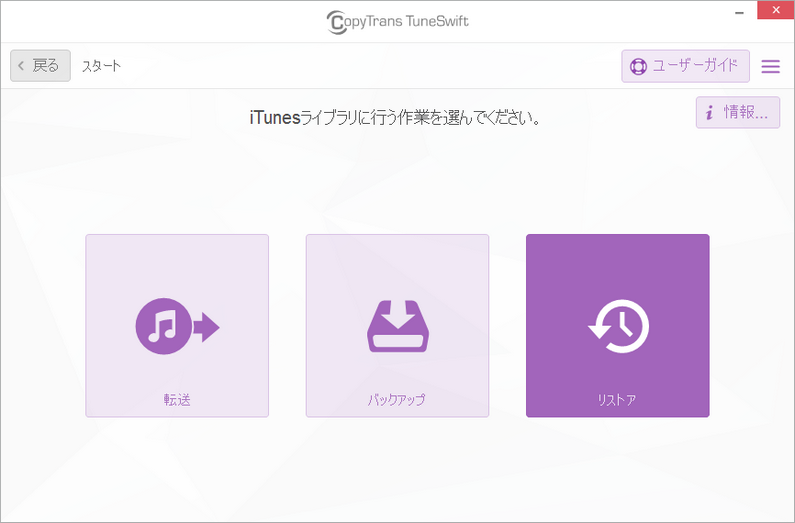
-
「iTunesBackup.tsw」が保存されているUSBメモリや外付けHDDを接続します。
-
「リストアバックアップファイル」に「iTunesBackup.tsw」を選択します。複数ある場合は、一番先頭のファイル(番号のないもの)を選びます。
-
「iTunesライブラリのリストア先フォルダ」を選択した後、「リストア スタート」をクリックします。
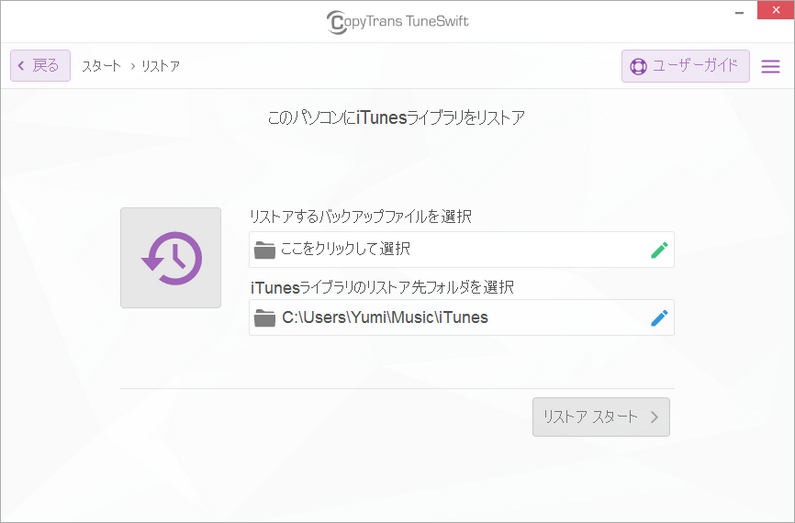
リストアが終了したらiTunesを開いてライブラリを確認します。
これで古いPCから新しいWindows 10搭載のPCにiTunesライブラリが移行されました。
お勧め:CopyTrans TuneSwiftの使い方をもっと詳しく、「iTunesライブラリの保存先を変更する方法」記事をご覧ください。
iTunesを使って、古いPCから新しいPCにiTunesライブラリを移行
旧PCのiTunesのデータを外付けHDDにコピーする
- まず旧PCでiTunesを開いてください。「編集」>「環境設定」をクリックしてください。
- すると、「環境設定」画面が表示します。「詳細」をクリックしてください。
- 「iTunes Media」フォルダーの場所を覚えてください。また、「ライブラリへの追加時にファイルを「iTunes Media」フォルダーにコピー」のところにチェックマークがあるかどうかを確認してください。
- その後、HDD、またはフラッシュメモリを旧PCに接続します。
- 「iTunes Media」フォルダーを旧PCに探して、HDDにコピーしてください。
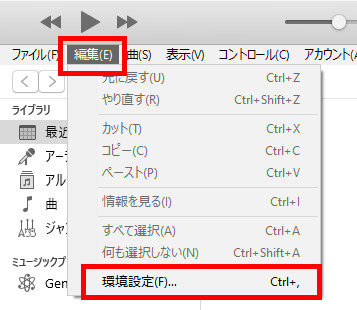
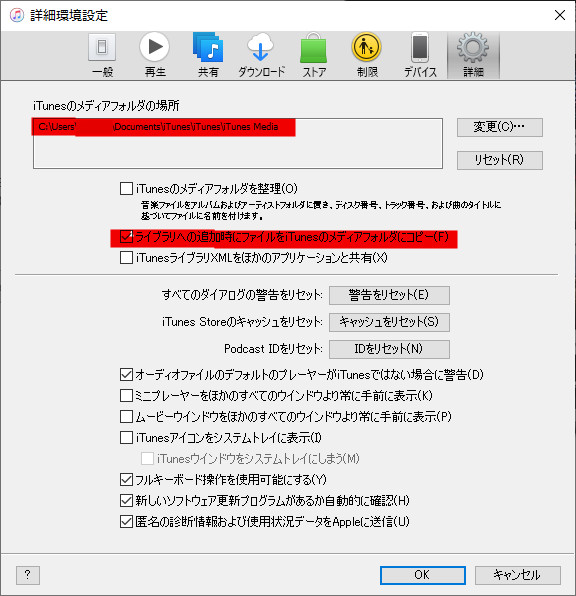
「ライブラリへの追加時にファイルを「iTunes Media」フォルダーにコピー」にチェックマークがない場合
1) チェックマークを入れてください。
2)「ファイル」>「ライブラリ」>「ライブラリを整理」。「ファイルを結合」にチェックマークを入れてください。
旧PCのApple IDの認証を解除しましょう。
そのために、iTunesを開いて、「アカウント」>「認証」>「このコンピュータの認証を解除」をクリックしてください。
また、Apple IDを管理のページにアクセスすると、旧PCのApple IDの認証を解除することができます。Apple IDを管理のページにログインしてください。Apple IDのデバイス欄にある旧PC名を削除してください。
新しいPCにiTunesのライブラリをコピー・移行する
- 新しいPCにHDDを接続してください。
- HDDの「iTunes Media」フォルダーを新PCのミュージックフォルダーにコピーしてください。
- 「ファイルの置換またはスキップ」の画面が表示します。「ファイルを置き換える」を選択してください。
- Shiftキーを押したままiTunesを起動します。
- 「ライブラリを選択」をクリックしてください。ミュージックフォルダーにコピーした「iTunes Media」フォルダーを開いてください。「iTunes Library.itl」というファイルを選択してください。
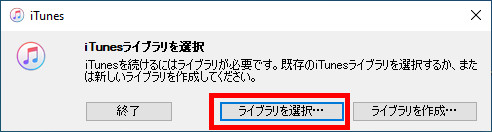
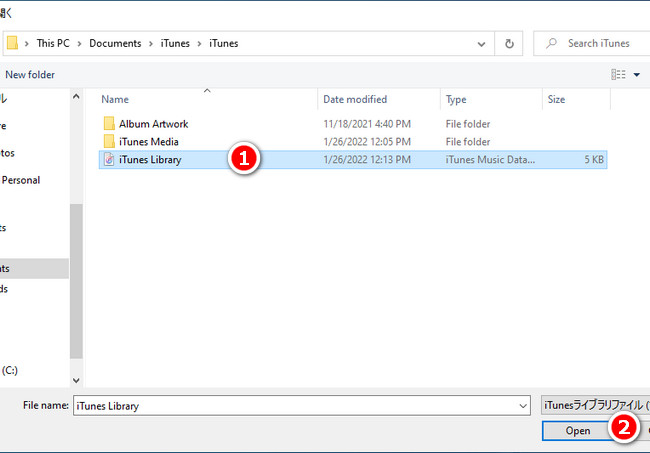
以上、新しいPCにiTunesライブラリを移動する方法を紹介しました。是非CopyTrans TuneSwiftをお試しください。